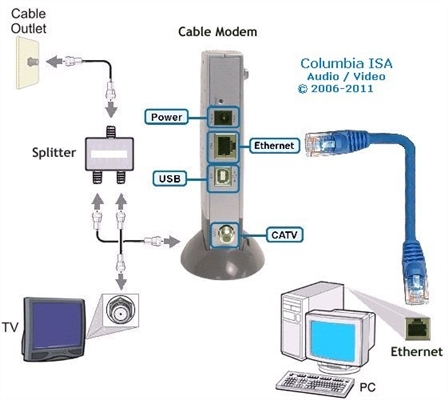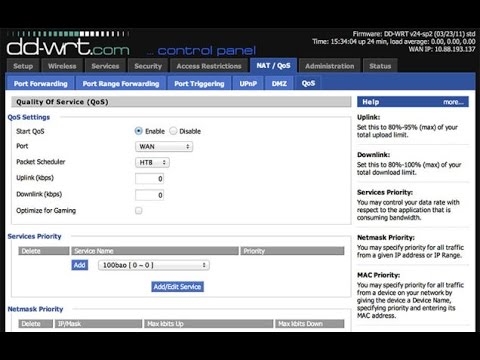Avaldasin hiljuti artikli, milles kirjeldasin üksikasjalikult ruuteri sätete sisestamise protsessi. Üldine artikkel kõigile ruuteritele. Selles artiklis vaatleme juba lähemalt ZyXEL-i ruuteri sätete sisestamist ZyXEL Keenetic Starti näitel. Kuid see artikkel töötab kõigi Zyxeli ruuterite puhul. Nagu näiteks: Keenetic II, Keenetic Giga II, Keenetic 4G II, Ultra, Extra, Keenetic Omni ja teised.
Ma ise tean väga hästi, et parem on seadistada vastavalt juhistele, mis on kirjutatud teie mudeli või vähemalt tootja jaoks. Kui te pole seadetes segaduses ja artikli pildid ei erine monitori ekraanil kuvatavast. Mul on kavas kirjutada Zyxeli ruuteritele erinevad juhised, seetõttu on see artikkel kõige olulisem. Lõppude lõpuks peate ruuteris midagi konfigureerimiseks kindlasti minema veebikonfiguraatorisse. Niinimetatud juhtpaneel.
Nagu artiklis, millele viitasin ülaltoodud lingi, kaalume seadete sisestamist võrgukaabli ja WiFi kaudu. Teil pole alati arvutit käepärast ja pääsete seadetele WiFi kaudu mis tahes mobiilseadmest või tahvelarvutist. Kui aga on võimalik kaabli kaudu ühendust luua, siis valige see.
Me ühendume ZyXEL-i ruuteriga
Esiteks peame oma ruuteri ühendama oma arvuti, sülearvuti, telefoni või muu seadme, millest juhtpaneelile siseneme. Nagu ma eespool kirjutasin, on mul Zyxel Keenetic Start. Näitan selle seadme näitel.
Kaabliühendus
Võtame ruuteriga kaasas oleva võrgukaabli ja ühendame selle ruuteri ühe LAN-pistikuga. Neil on silt "Koduvõrk" ja värvus on kollane.

Me ühendame kaabli teise otsa sülearvutiga (nagu minu puhul) või statsionaarse arvutiga. Me ühendame võrgukaardi pesaga.

Ärge unustage ruuteriga toide ühendada. Kui ruuteri indikaatorid ei sütti, on võimalik, et toide lülitatakse nupu abil välja. Vaata järgi.
Ühenduse olek arvutis näeb tõenäoliselt välja selline:

See on normaalne.
Me ühendume ZyXEL-iga WiFi kaudu (klõpsake juhiste kuvamiseks)
Kui teie seade on ruuteriga juba ühendatud, saate minna otse järgmisele üksusele, kus pääseme juurde juhtpaneelile. Kui teil on uus ruuter, ostsite just oma ZyXELi ja soovite selle seadistada WiFi kaudu või seadistada pärast tehase lähtestamist, peate kõigepealt ühenduse looma traadita võrguga.
Ühendage ruuter pistikupessa. Avage seadmes saadaolevate võrkude loend (millest ühenduse loote). Valige oma võrk tavalise nimega. Kuidas teada saada oma võrku, kui neid on palju? See on väga lihtne: ruuteri põhjas, kleebisel on teave võrgu nimega. Leidke üksus sealt "Võrgu nimi"... mul on see "Keenetic-7534"... Valige oma võrk ja klõpsake nuppu Ühenda.
Sülearvutil näeb see välja järgmine:

Ilmub aken, milles peate määrama kas võrguvõtme või vajutama ruuteri enda nuppu WPS. Nii, kas vaatame võrgu võti märkige kleebise ruuteri alaosas see ja klõpsake Okei.

Või lihtsalt vajutage WPS-nuppu... See näeb välja umbes selline:

Seade võtab vastu võrguparameetrid ja loob ühenduse ruuteriga. Ühenduse olekuks võib olla "Interneti-ühendus puudub" (kollase kolmnurgaga), see on normaalne. Internet pole lihtsalt veel ühendatud või pole seda konfigureeritud.

Logige sisse ZyXEL-i ruuteri seadistustesse (192.168.1.1 või my.keenetic.net)
Kui kõik on ühendatud, avage mis tahes brauser. Võite isegi kasutada Internet Explorerit, laske sellel vähemalt korra töötada :)
Allpool on ruuteris ise kirjutatud aadress:my.keenetic.net

Kuid võite minna seadete juurde tavalisel aadressil 192.168.1.1 (millegipärast pole seda kleebisel märgitud). Käivitame brauseri ja aadressireale kirjutame aadressi, et sisestada ruuteri ZyXEL seaded. Võimy.keenetic.net:

Või 192.168.1.1:

Vajutage sisestusklahvi ja minge aadressile.
Kui seaded ei avane, peate kontrollima arvuti võrgu või traadita ühenduse (kui see on ühendatud WiFi kaudu) seadeid. Kuidas seda teha, kirjutasin selles artiklis. Võib-olla on arvutil pakkuja või modemi seaded. Ka artiklis, millele viitasin selle artikli alguses, kirjutasin võimalikest probleemidest ja nende lahendustest juhtpaneelile juurdepääsu saamiseks aadressil 192.168.1.1 (ja teised).
Võib-olla olete ruuteri juba konfigureerinud ja muutsite seadete sisestamiseks parooli, seejärel kuvame kuvatavas vormis kasutajanime ja parooli. Sisselogimine on tõenäoliselt admin ja parool on teie määratud. Kui te pole parooli määranud või olete selle lihtsalt unustanud, peate tehase lähtestama.
Kui te pole veel midagi seadistanud, kuvatakse kahe nupuga aken: Veebikonfiguraator ja Kiire seadistamine.

Kui valite Kiire seadistamine, saate oma ZyXEL-i samm-sammult seadistada. Kui valite veebikonfiguratori, saate ruuteri seaded. Kui sisestate need esimest korda, siis ilmub kohe aken, kus peate kaks korda parooli määrama, mida hiljem kasutatakse seadete sisestamiseks (ärge segage seda Wi-Fi parooliga). See parool on vajalik selleks, et keegi ei saaks teie ruuterit konfigureerida.
Sisestage mingi parool ja pidage seda meeles või kirjutage see üles. Kui unustate, peate kõigi seadistamiseks kõik seaded kustutama.

Kohe ilmub aken, milles peate määrama logid - admin ja parool - mida te just küsisite.

See on kõik, meie ZyXEL-ruuteri seaded avanevad.

Saate konfigureerida ruuterit, muuta parooli ja WiFi-võrgu nime, vaadata ühendatud seadmete statistikat jne.
Artikli kohta saate küsimusi esitada kommentaarides. Edu!